Спецэффекты в Photoshop - Капля ртути
Данная статья приводит пример, как в Photoshop изобразить каплю ртути. 1. Создаем новый документ 300x300 с белым фоном. Для начала нужно нарисовать форму нашей будущей капли. С помощью ручки (pen tool) рисуем форму капельки: 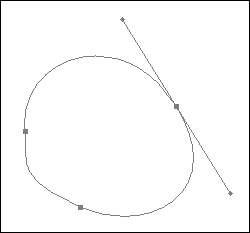 2. В закладке Paths (пути) ctrl+click на нашем единственном пути, чтобы загрузить из него выделение. Дальше в закладке Channels (каналы) нажимаем кнопочку "save selection as channel" (сохранить выделение как канал). Не снимайте выделение пока. 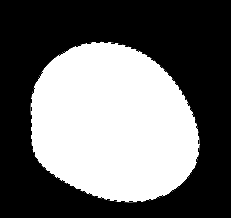 3. Filter > Blur > Gaussian Blur > 15. Повторите размытие несколько раз, но с другими параметрами размытия: 12, 8, 4, 2. 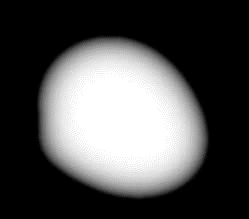 4. Если выделение не загружено, загрузите его в закладке Paths. Select > Feather В новом слое залейте выделение серым цветом #7b7b7b. Filter > Render > Lighting Effects. Создайте 3 источника (лампочка под окном) типа Directional, texture channel - выберите созданный вами Alpha1, Material 100, все цвет белый: 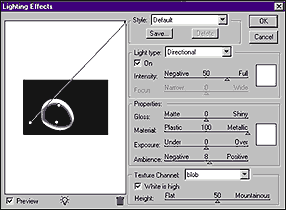 Нажмите кнопку "Lock transparent pixels" во вкладке Layers и примените Gaussin Blur 1.5 px. 5. Копируйте слой. Нажмите D, чтобы установить цвета по умолчанию. Filter > Sketch > Chrome: Detail 0, Smoothness 10. Измените смешивание слоя на Multiply. 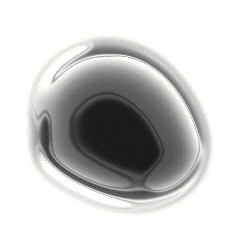 | |
|
| |
Похожие материалы: |
|